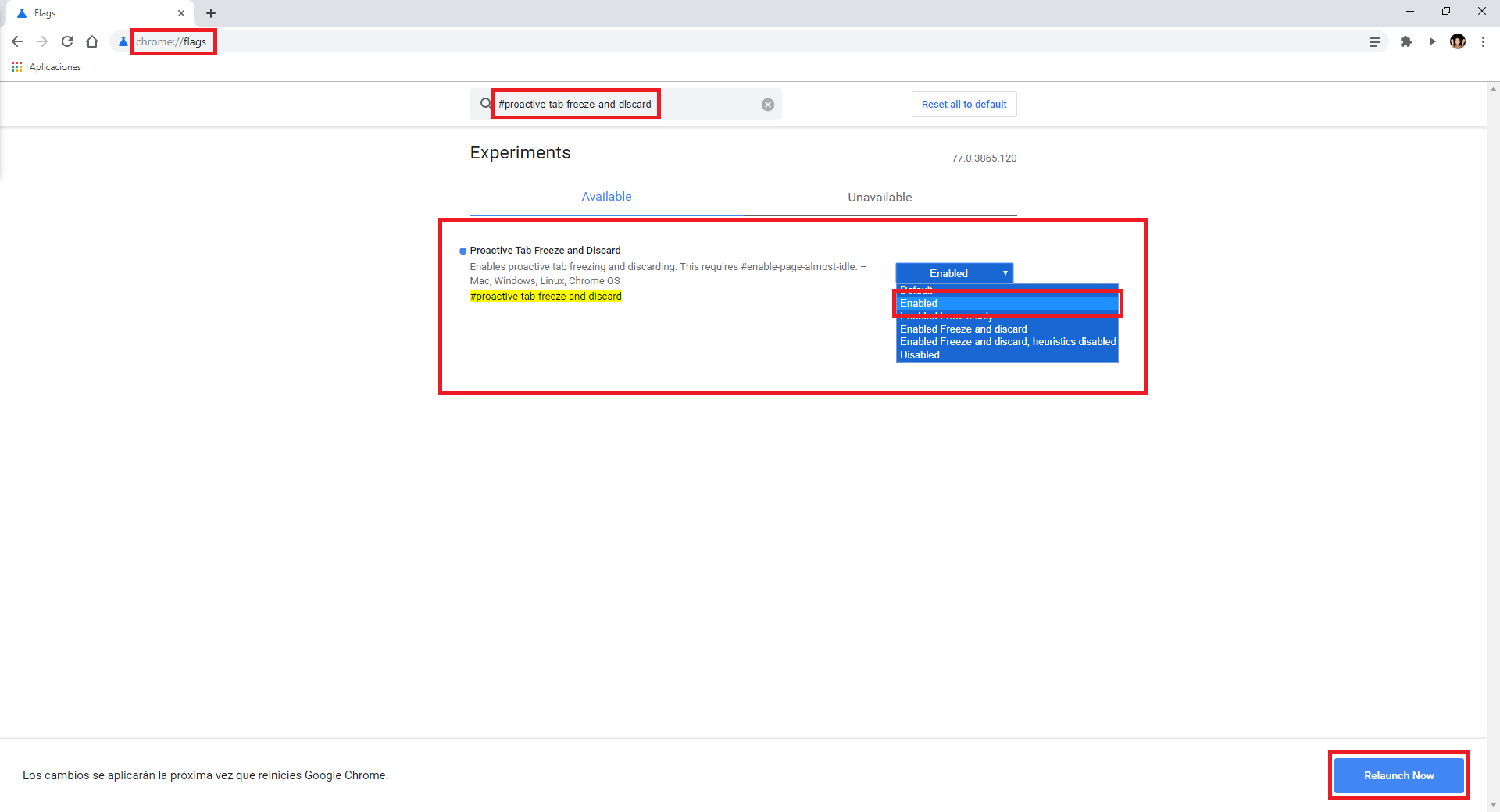Los propietarios de ordenadores de escritorio y portátiles siempre intentan optimizar el rendimiento de sus equipos. Esto hace que la elección de los programas instalados en tu ordenador sea muy importante, ya que muchos de ellos pueden consumir una gran cantidad recursos. Precisamente el navegador Web Google Chrome es uno de los programas que pueden consumir más recursos de tu ordenador.
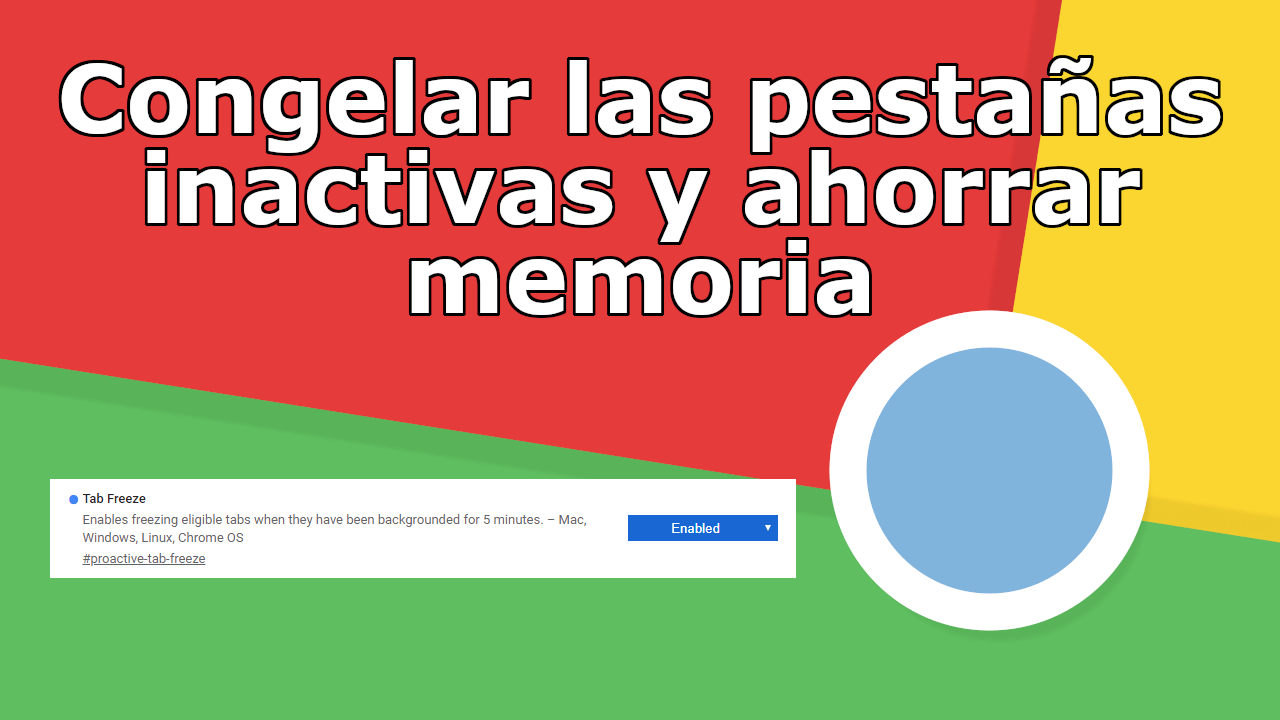
Relacionado: Activar el botón Play de control de reproducción en Chrome
Google Chrome es posiblemente el navegador Web más utilizado del mundo, y aunque permite una navegación bastante rápida y ofrece una gran cantidad opciones, la verdad es que en ciertas ocasiones, Chrome puede llegar a consumir una ingente cantidad de recursos como CPU o memoria RAM. Esto puede variar en función de la cantidad de pestañas que tengas abiertas en Google Chrome así como de la Web que tengas abierta en cada una de las pestañas del navegador.
El equipo de desarrollo de Chrome ha introducido varias medidas en los últimos años con el objetivo de reducir la cantidad de recursos de hardware usados por el navegador. No obstante a pesar de todas estas medidas, Chrome (como la mayoría de los otros navegadores) sigue consumiendo una cantidad considerable de memoria cuando hay varias pestañas abiertas.
Por lo general, cuando tenemos más de 10 pestañas abiertas en Chrome, cada pestaña suele usar más de 50 MB de memoria y como es evidente, si aumentamos este número, el navegador requiere de mucha más memoria que cuando hay decenas de pestañas abiertas. Pero además hay que tener en cuenta que una pestaña requiere aproximadamente la misma cantidad de memoria incluso si esta se está usando en segundo plano.
Si eres uno de esos usuarios que mantienen abiertas docenas de pestañas en Chrome pero no usas más de una pestaña a la vez, te alegrará saber que hay una nueva característica en Chrome que te permite reducir el uso de memoria cuando tienes múltiples pestañas inactivas en tu navegador Google Chrome.
Cuando la nueva función de congelación de pestañas en Chrome (Tab Freeze) esta activada, las pestañas abiertas que estén inactivas durante 5 minutos serán congeladas para que no consuman recursos de tu equipo. Cuando las pestañas inactivas están congeladas, Chrome consumirá menos memoria. La nueva característica es excelente ya que congelará solo las pestañas que están en segundo plano (inactivas) durante 5 minutos. Y si decidieras seleccionar una pestaña congelada, esta estará disponible al igual que las pestañas activas.
Dicho esto a continuación te mostramos paso a paso como activar la nueva función Tab Freeze (congelación de pestañas inactivas) en el navegador Web Google Chrome:
Como activar o desactivar la congelación de pestañas en Google Chrome
- Abre una nueva pestaña en Chrome y en la barra de dirección introduce y accede a la siguiente dirección: chrome://flags
- Tras pulsar la tecla Enter se mostrará una lista con todas las opciones y funciones experimentales actualmente disponible en Google Chrome. En la parte superior también se mostrará un recuadro de búsqueda en el que tendrás que introducir y realizar la búsqueda del término: proactive-tab-freeze
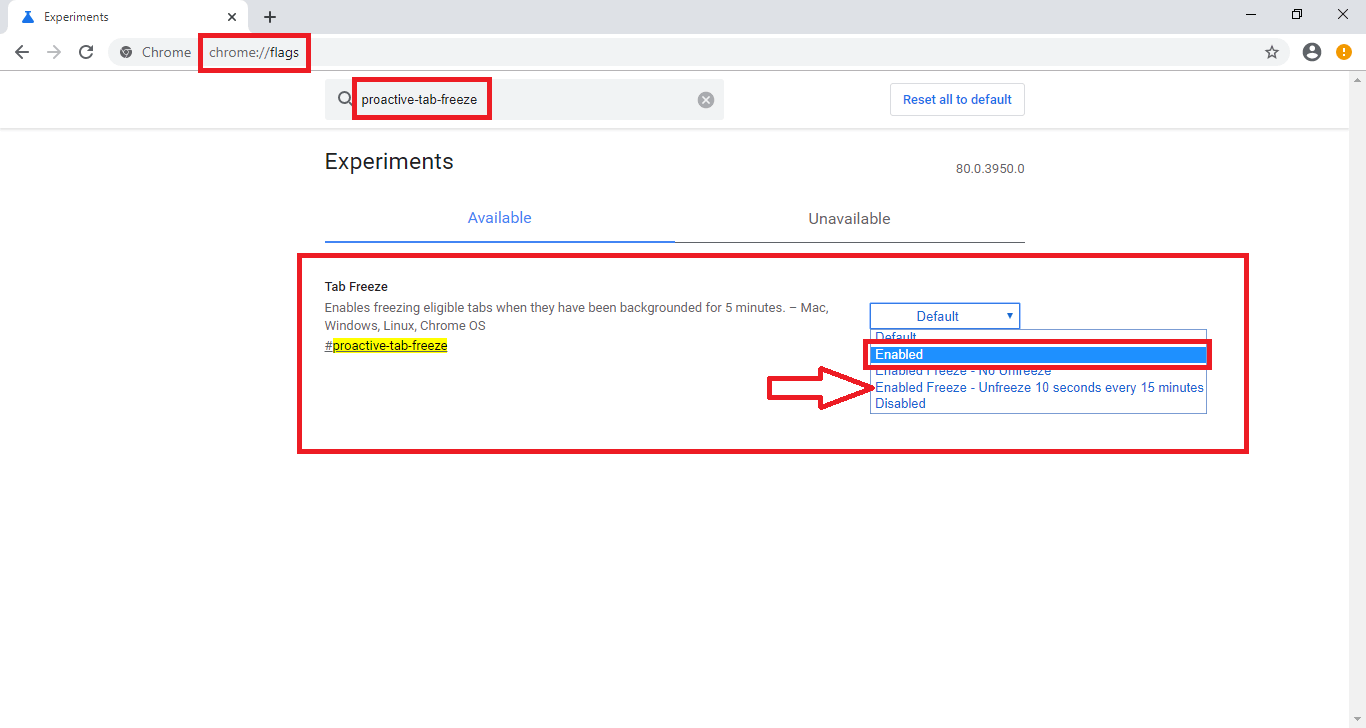
- Esto hará que se muestre en el resultado de búsqueda la característica TAB FEEZE en la cual estamos interesados. Para activarla tendremos que hacer clic en el menú desplegable mostrada en la parte derecha del resultado de búsqueda. Aquí tendrás que seleccionar la opción: Enable
Nota: So quieres que la pestaña inactiva se descongele al menos 10 segundos cada 15 minuetos para que se mantenga actualizada, tendrás que seleccionar la opción: Enable Freeze – Unfreeze 10 second every 15 minutes.
- Por último solo te queda hacer clic sobre el botón azul: Relaunch. Esto hará que se reinicie el navegador Chrome y a partir de este memento desfrutarás de la función que evita el consumo excesivo de memoria de las pestañas inactivas abiertas en tu navegador.
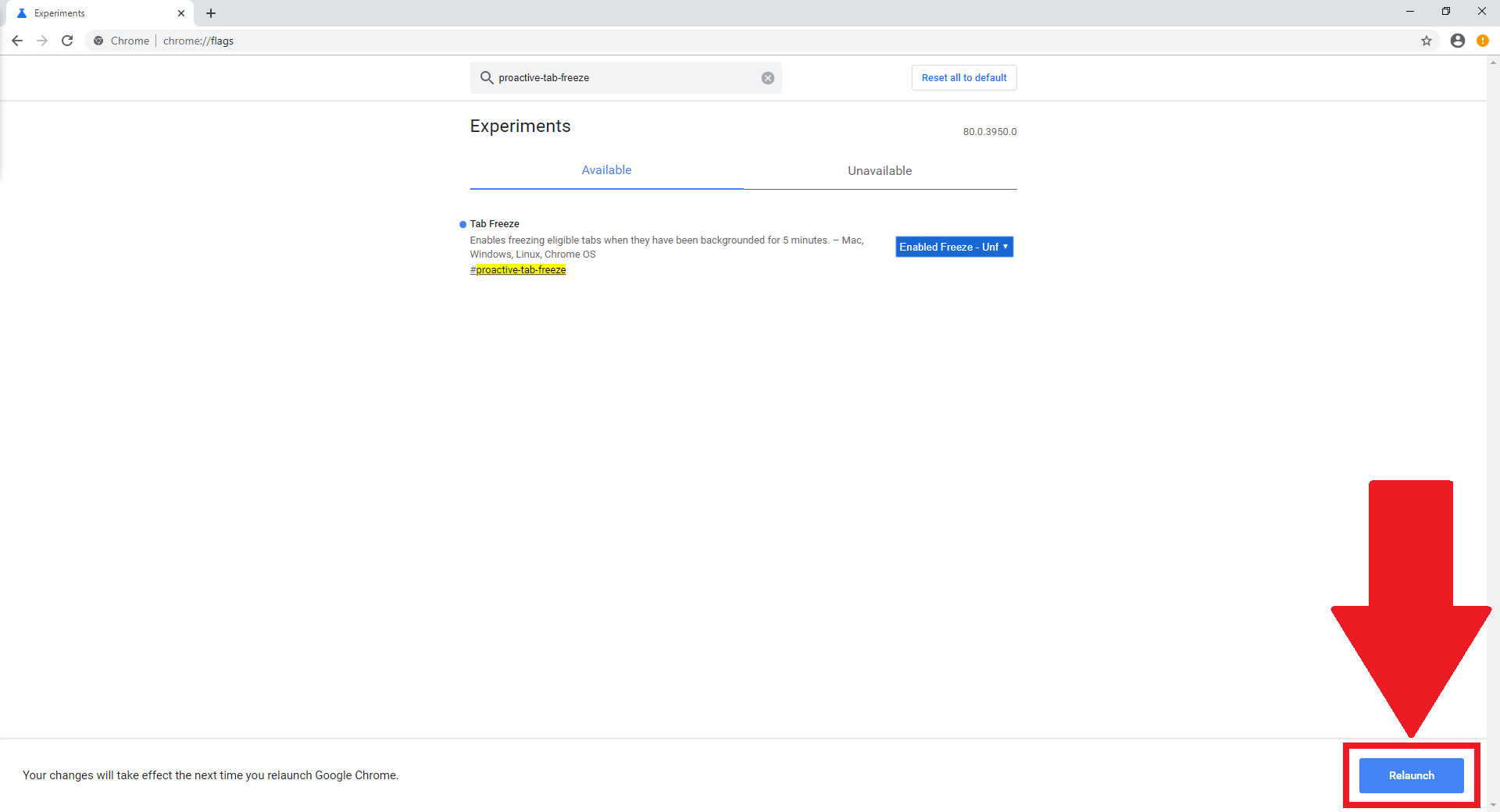
Nota Importante: Cabe destacar que esta función está disponible en la versión Chrome Canary, aunque seguramente pronto estará disponible para la versión estable de Google Chrome. No obstante en la versión estable actual de Google Chrome existe una característica similar llamada “#proactive-tab-freeze-and-discard”. Sin embargo esta función solo descarta automáticamente la mayoría de las pestañas inactivas cuando Chrome detecta que la memoria del sistema se está agotando. En cambio, la nueva característica TAB FEEZE llevará a cabo la congelación de pestañas incluso cuando hay suficiente memoria disponible en el sistema.